Vi har alla våra hemligheter, eller hur? Och några av dessa hemligheter är dolda i våra smartphones. Det finns många appar som innehåller vår personliga information och därför vill vi inte att någon annan ska stöta på vår personliga information. Du kanske också har en dejtingsapp som du inte vill att världen ska se, för folk kan självklart vara lite dömande. Även om det finns många sätt att dölja appar på Android är inte alla medvetna om att du också kan dölja appar på iPhone. Du kanske är medveten om iOS 9.2-felet som gjorde det möjligt för användare att skapa kapslade mappar för att dölja appar, men det har korrigerats och den metoden fungerar inte längre. De goda nyheterna är att det finns andra sätt att dölja appar på iPhone:
1. Dölj appar genom begränsningar
iOS innehåller en cool "Restrictions" -funktion, som i grunden riktar sig till användare som söker föräldrakontroll. Du kan dock också använda den här funktionen för att dölja appar. För att aktivera det kan du gå till iOS-inställningar-> Allmänt-> Begränsningar. Klicka här på “Aktivera begränsningar“.
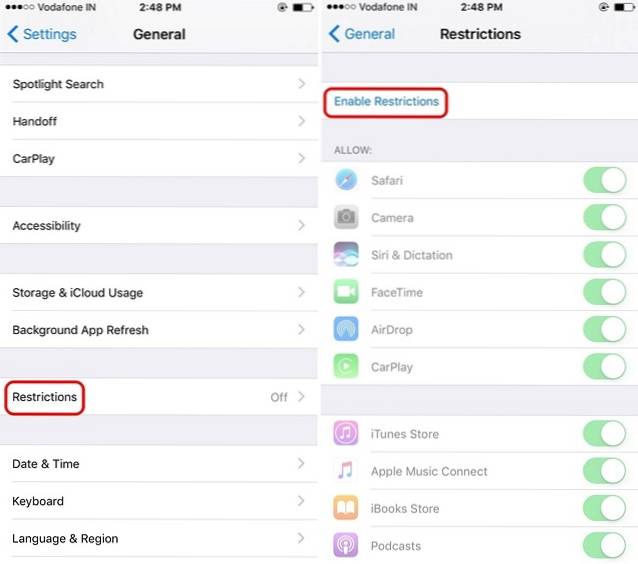
Då måste du “Ange ett begränsningskod“. När du har angett lösenordet två gånger aktiveras funktionen Begränsningar. Då kan du bara inaktivera växlarna för iOS-appar som Safari, Camera, Siri, Facetime, App Store, Podcasts etc. för att dölja dem.
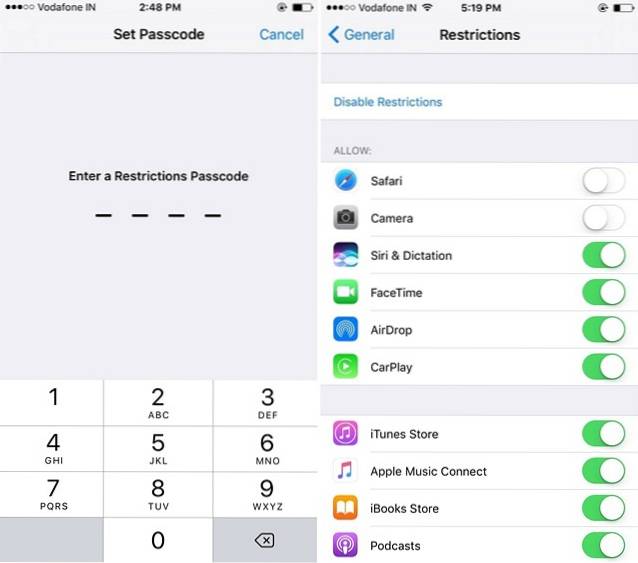
Till dölj appar från tredje part, bläddra ner och i Avsnittet "Tillåtet innehåll", gå till "Appar“. Här kan du dölj alla appar från tredje part Eller kan du dölj appar baserat på deras åldersgrader.
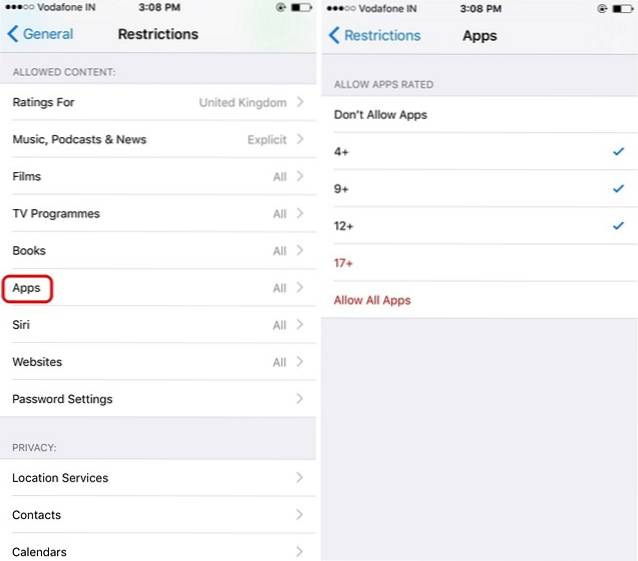
Det finns inget sätt att dölja specifika appar men du kan använda alternativet "12+" för att dölja dejtingsappar eller använda alternativet "9+" för att dölja sociala appar som Instagram. Du kan kolla in åldersgränserna för olika appar i App Store.
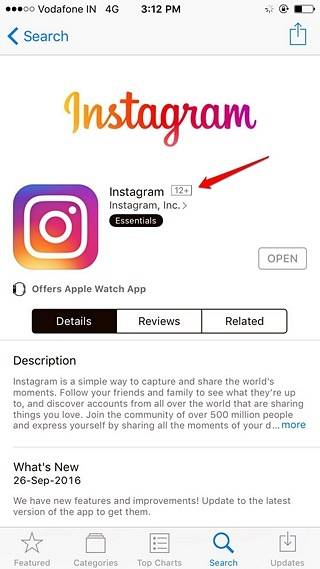
De inaktiverade apparna är dolda från startskärmen såväl som sökning. De förblir också dolda även efter att du har startat om din iPhone eller iPad och du kan bara få tillbaka dina dolda appar genom att inaktivera funktionen Begränsningar via ditt lösenord.
Tyvärr kan du inte dölja alla lagerappar, men du kan se till att ingen kan ändra inställningarna för dina appar eller enheter. Du kan till exempel använda funktionen Begränsningar för att se till att ingen kan bråka med dina platstjänster, kontakter, kalendrar, foton eller använda din Twitter- eller Facebook-kontoinformation.
2. Dölj lagerappar på iOS 10
Du måste ha hört att iOS 10 låter dig avinstallera lagerappar, eller hur? Det är inte nödvändigtvis sant. När du tar bort lagerappar i iOS 10 döljer det faktiskt bara appen och tar inte bort den från systemet, eftersom det skulle hindra prestandan hos andra anslutna tjänster. Till exempel när appen Kontakter tas bort kan du fortfarande hitta dina kontakter via dess flik i telefonappen.
Så det här är enkelt ett bra sätt att dölja appar på iPhone eller iPad. Allt du behöver göra är tryck på håll på en lagerapp och när apparna börjar frossa, tryck på korsikonen i appen du vill dölja. När du är dold kan du hämta appen genom att bara gå till App Store, söker efter appen och knacka på moln ikon, vilket föreslår att appen redan har laddats ner till din enhet. I det ögonblick du trycker på molnikonen installeras appen direkt på din iPhone.
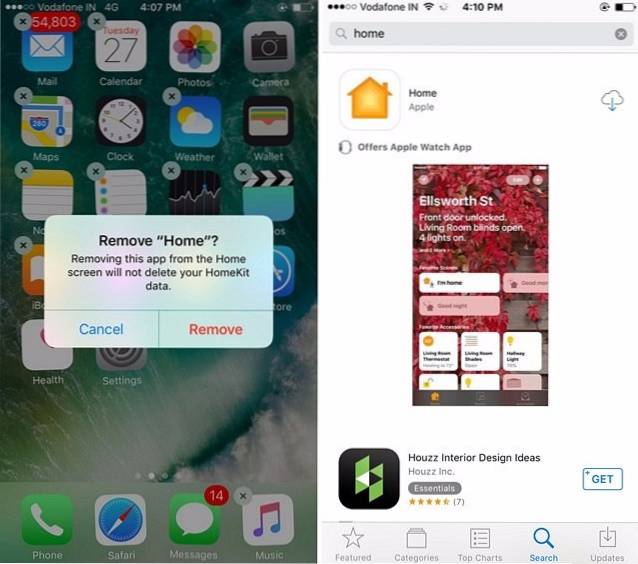
Bonus: Använd guidad åtkomst
iOS innehåller också en cool Guided Access-funktion, som låter dig inaktivera UI-element och begränsa en användare till en enskild app eller skärm. Detta kan vara till nytta om du behöver lämna över din telefon till någon men du bara vill att de ska använda vissa funktioner. För att aktivera det, gå till iOS-inställningar-> Allmänt-> Tillgänglighet och här, bläddra ner till slutet och aktivera “Guidad åtkomst”.

När du är klar öppnar du appen du vill använda Guidad åtkomst på och tryck på hemknappen tre gånger. Sedan startar Guidad åtkomst, klicka här på “Start”För att komma igång. Sedan, ange ett lösenord du vill ha två gånger eller använd bara TouchID.
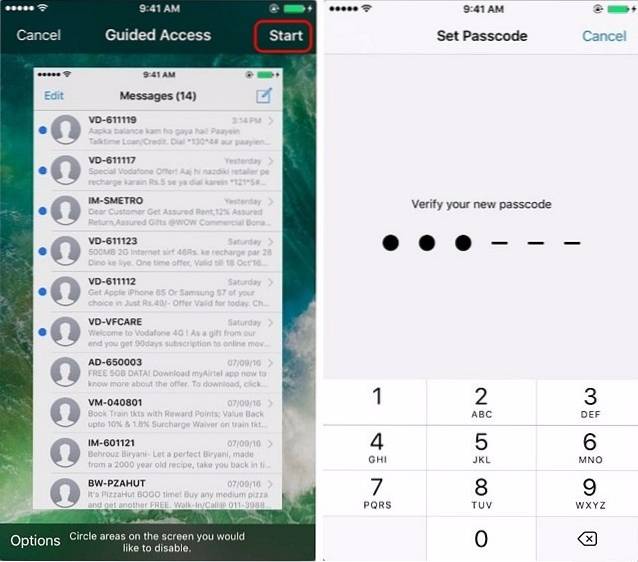
När du är klar måste du cirkelområden du vill inaktivera. De inringade områdena kommer att ha ett grått överlägg på sig och de fungerar inte när du trycker på det. Du kan också slå “alternativ”-Knappen längst ner till vänster för att inaktivera viloläge / väckningsknapp, volymknappar, tangentbord, pek osv.
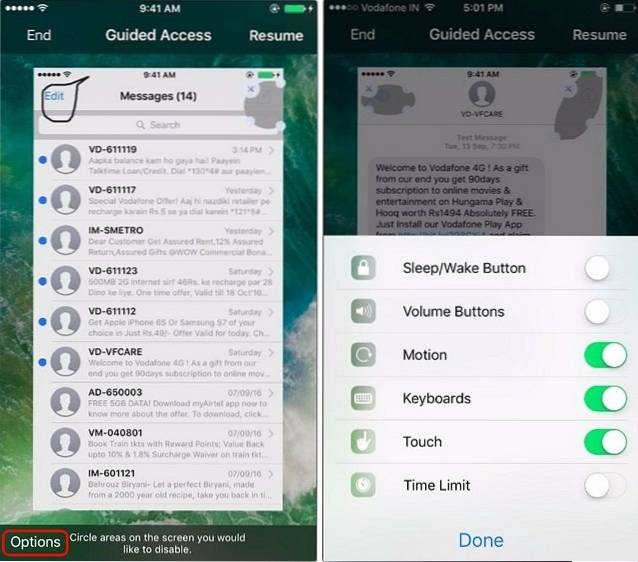
Tillsammans med vissa användargränssnittselement inaktiverade ser Guidad åtkomst också till att du inte kan lämna appen. Du kan avsluta guidad åtkomst genom att trycka på hemknappen tre gånger och ange ditt lösenord eller TouchID.
Medan Guided Access inte döljer några appar är det fortfarande praktiskt när du vill visa något på din iPhone för någon men du inte vill att de ska kolla in annan information på din telefon.
SE OCH: Hur man döljer foton på din iPhone och iPad
Dölj iPhone-appar från nyfikna ögon
Tja, det var de enkla sätten som du kan dölja lager såväl som tredjepartsappar på din iPhone. Vi håller med om att det inte är en mycket strömlinjeformad lösning men tyvärr är det allt du kan göra på iPhone inbyggt och som du kanske vet finns det inga tredjepartsappar som låter dig dölja appar på iOS. Så det är det från vår sida men vi skulle gärna höra dina tankar. Låt oss veta om våra metoder hjälpte dig att dölja appar på iPhone och kommentera om du är osäker.
 Gadgetshowto
Gadgetshowto



